Wix Media: adicionar marcas d'água em imagens
2 min
Proteja suas imagens ao adicionar texto como uma marca d'água no Estúdio Fotográfico Wix. O texto pode ser personalizado para combinar com a sua marca e não pode ser removido do arquivo após o download.
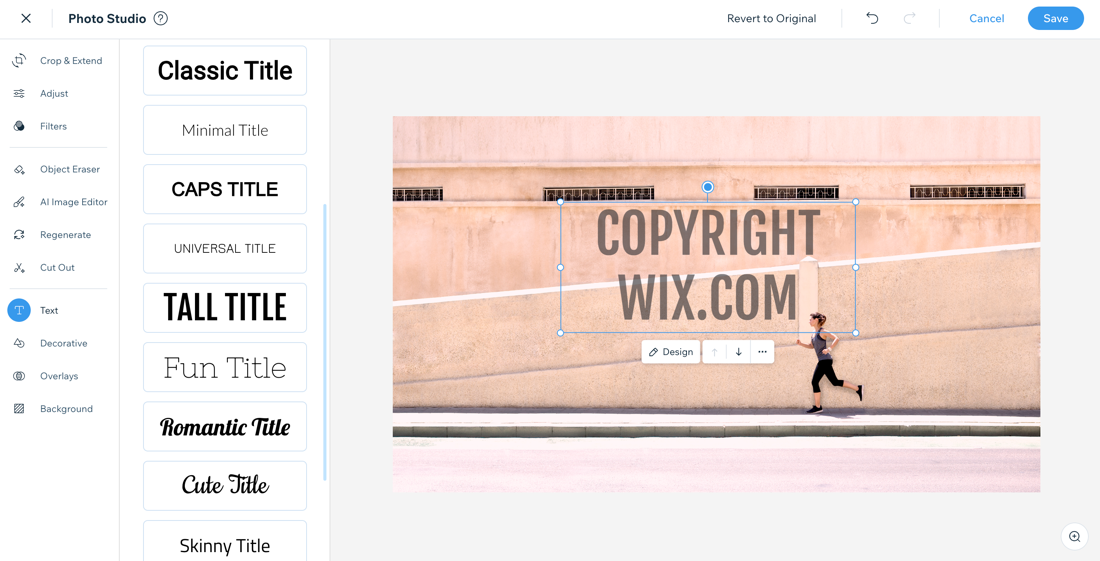
Para adicionar uma marca d'água a uma imagem:
- Vá para o seu editor.
- Clique na imagem relevante.
- Clique no ícone Configurações
.
- Clique em Ajustar.
- Clique em Texto à esquerda.
- Clique em um estilo de texto para adicioná-lo à sua imagem.
- Insira a mensagem da sua marca d'água.
- (Opcional) Clique em Design para personalizar o texto:
- Fonte: clique no menu dropdown relevante para alterar sua fonte e o tamanho da fonte.
- Estilos: formate seu texto usando as opções: Negrito, Itálico ou Sublinhado e escolha a cor do texto.
- Alinhamento: escolha o alinhamento do texto: Esquerdo, Centro, Direito ou Justificar e ajuste o espaçamento entre linhas.
- Opacidade: aumente ou diminua a transparência do seu texto.
- Girar e virar: alterar a orientação do texto: Girar para a esquerda
 , Girar para a direita
, Girar para a direita  , Virar na horizontal
, Virar na horizontal  ou Virar na vertical
ou Virar na vertical  .
.
- Clique em Salvar.
Quer mais opções?
Saiba como proteger o conteúdo do seu site.


